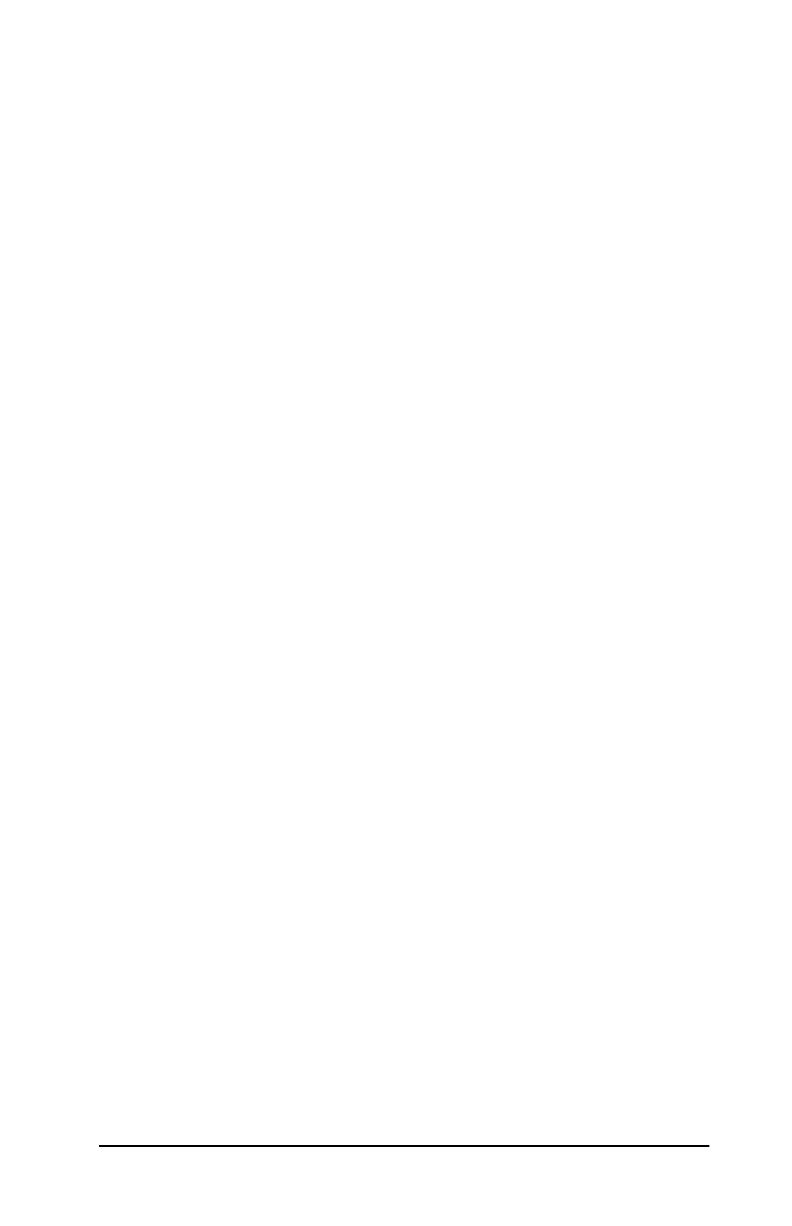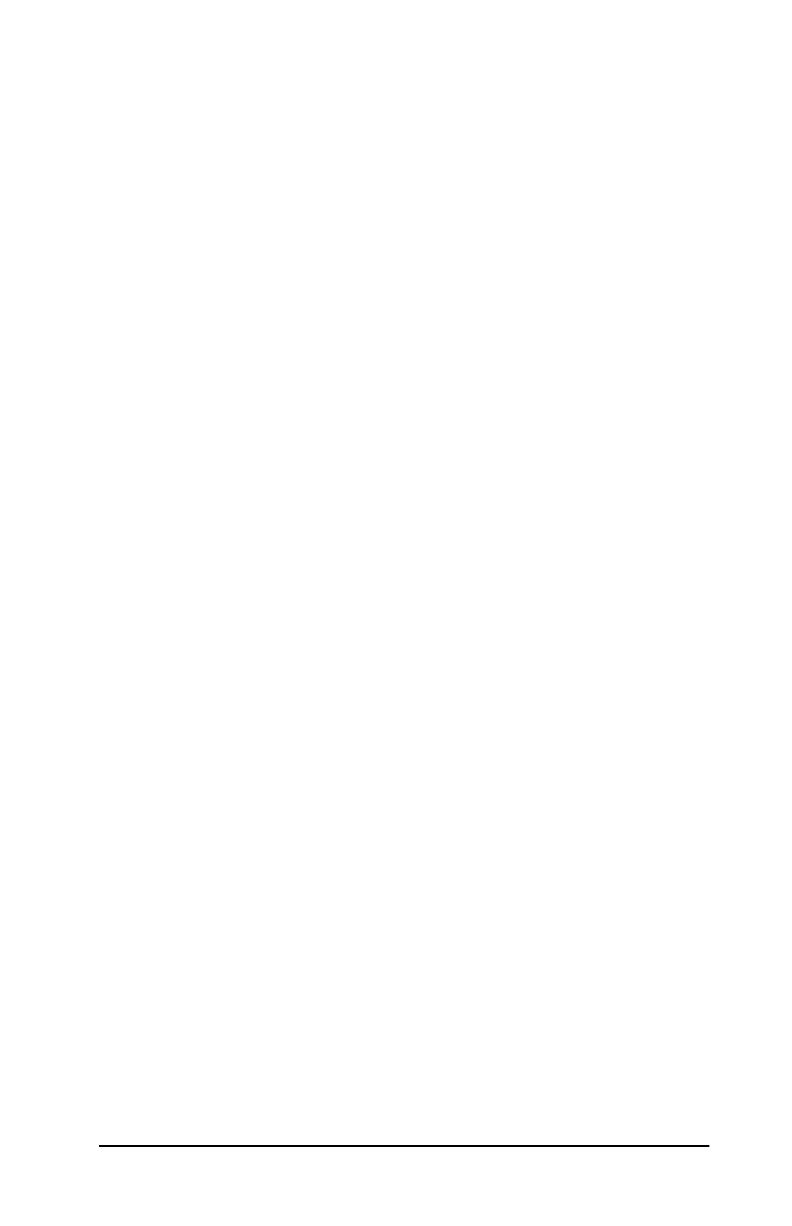
NLWW 326
D
OpenSSL-instructies
Licentie OpenSSL
Copyright © 1998-2000 The OpenSSL Project. Alle rechten voorbehouden.
Herdistributie en gebruik in bronvorm en binaire vorm, met of zonder aanpassing,
is toegestaan indien aan de volgende voorwaarden wordt voldaan:
1. Herdistributie van broncode dient bovenstaande copyrightinformatie, deze lijst
met voorwaarden en de volgende vrijwaring te bevatten.
2. Bij herdistributie in binaire vorm dient bovenstaande copyrightinformatie, deze
lijst met voorwaarden en de volgende vrijwaring te worden gereproduceerd in de
documentatie en/of andere materialen die bij de distributie worden geleverd.
3. Reclamemateriaal waarin functies of gebruik van deze software wordt genoemd,
dient de volgende bevestiging te bevatten:
"Dit product bevat software die door het OpenSSL Project is ontwikkeld voor gebruik
in de OpenSSL Toolkit. (http://www.openssl.org/)"
4. De namen 'OpenSSL Toolkit' en 'OpenSSL Project' mogen niet worden gebruikt
om producten te ondersteunen of propageren die zonder voorafgaande schriftelijke
toestemming aan deze software zijn ontleend. Voor schriftelijke toestemming kunt
u contact opnemen met openssl-core@openssl.org.
5. Producten die van deze software zijn afgeleid, mogen geen 'OpenSSL' worden
genoemd en 'OpenSSL' mag niet in hun naam worden opgenomen zonder
voorafgaande toestemming van het OpenSSL Project.
6. Herdistributie in enige vorm dient de volgende bevestiging te bevatten:
"Dit product bevat software die door het OpenSSL Project is ontwikkeld voor gebruik
in de OpenSSL Toolkit (http://www.openssl.org/)"
DEZE SOFTWARE WORDT DOOR HET OpenSSL PROJECT GELEVERD IN
DE HUIDIGE STAAT EN ELKE WAARBORG, EXPLICIET OF IMPLICIET,
INCLUSIEF, ZONDER BEPERKING, WAARBORGEN VAN
VERKOOPBAARHEID OF GESCHIKTHEID VOOR EEN BEPAALD DOEL,
WORDT AFGEWEZEN. IN GEEN GEVAL ZULLEN HET OpenSSL PROJECT
OF DEGENEN DIE DAAR EEN BIJDRAGE AAN HEBBEN GELEVERD,
AANSPRAKELIJK ZIJN VOOR ENIGE DIRECTE, INDIRECTE, INCIDENTELE,
SPECIALE, MORELE OF RESULTERENDE SCHADE (INCLUSIEF, ZONDER
BEPERKING, VERWERVING VAN VERVANGENDE GOEDEREN OF
DIENSTEN, VERLIES VAN GEBRUIK, GEGEVENS OF WINST OF
ONDERBREKING VAN BEDRIJFSVOERING), ONGEACHT DE WIJZE
WAAROP DEZE SCHADE IS VEROORZAAKT EN ONGEACHT WELKE
AANSPRAKELIJKHEIDSGROND, VOLGENS HET VERBINTENISSENRECHT,
BIJ STRIKTE AANSPRAKELIJKHEID, ALS ONRECHTMATIGE DAAD (MET
INBEGRIP VAN NALATIGHEID OF OP ANDERE WIJZE) DIE OP ENIGE WIJZE
VOORTKOMT UIT HET GEBRUIK VAN DEZE SOFTWARE, ZELFS WANNEER
MEN OP DE HOOGTE IS GEBRACHT VAN DE MOGELIJKHEID VAN
DERGELIJKE SCHADE.
Dit product bevat coderingssoftware die is ontwikkeld door Eric Young
(eay@cryptsoft.com). Dit product bevat software die is ontwikkeld door Tim Hudson
(tjh@cryptsoft.com).